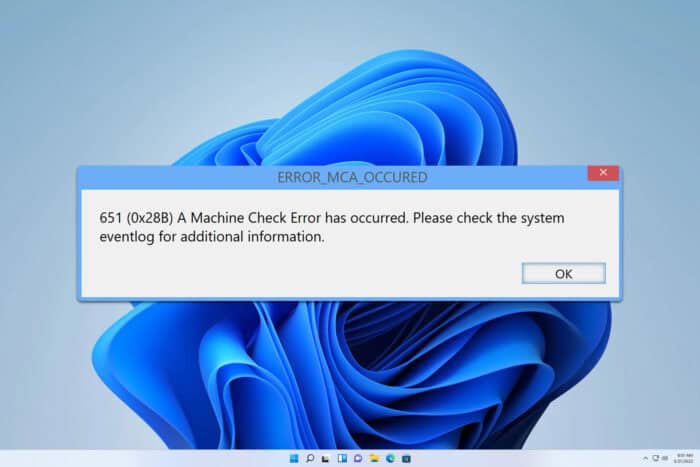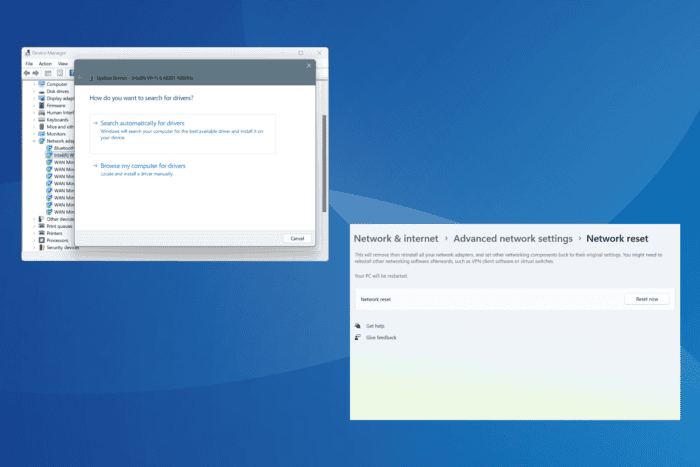Как делать и сохранять скриншоты на Windows 10 [ПОШАГОВОЕ РУКОВОДСТВО]

Иногда вам нужно быстро поделиться скриншотом с кем-то онлайн. Создавать и делиться ими довольно просто, и сегодня мы покажем вам, куда сохраняются ваши скриншоты на Windows 10.
Как сделать скриншоты на ПК?
- Используйте клавишу Print Screen
- Используйте комбинацию клавиш Windows + PrtScn
- Используйте инструмент «Ножницы»
- Используйте «Игровую панель» в Windows 10
Создание скриншотов на Windows 10 довольно просто и не требует от вас использования сложного программного обеспечения.
Вы можете легко создавать скриншоты на Windows 10 с помощью встроенных инструментов или с помощью специализированных инструментов, и сегодня мы покажем вам, где по умолчанию сохраняются ваши скриншоты в Windows 10.
Где Windows 10 сохраняет мои скриншоты?
Если вы не изменили свои настройки по умолчанию, вы сможете найти свои скриншоты по следующему пути: C: Пользователи[Имя пользователя]Мои фотографииСкриншоты.
Конечно, вы также можете создать отдельную папку, в которой будете сохранять свои скриншоты. Вы можете создать папку на рабочем столе или использовать место на ваш выбор.
Более того, вы также можете загрузить свои скриншоты, если вам нужно поделиться ими с кем-то. Следуйте этой статье, чтобы узнать больше о том, как загружать скриншоты и какие инструменты использовать.
Выбор редактора: Используйте специализированный инструмент для скриншотов
Используйте простой, но достаточно функциональный инструмент, чтобы достичь желаемого результата, не запутавшись. Сохраняйте свои скриншоты организованно, готовыми к немедленному использованию с помощью инновационного программного обеспечения.
С помощью программного обеспечения для записи экрана вы можете сохранять свои скриншоты прямо на жесткий диск по вашему выбору. И вы сможете сохранять скриншоты в различных форматах файлов.
Вы можете быстро захватить изображение, чтобы выделить ключевые области или разделы, захватить видео, запланировать запись экрана, сохранить историю своей работы и даже редактировать с помощью панели рисования.
4 быстрых метода для создания скриншотов на ПК
Метод 1 – Используйте клавишу Print Screen
Это, вероятно, один из старейших методов создания скриншотов. Чтобы создать скриншот, просто нажмите клавишу Print Screen или PrtScn на клавиатуре. Нажав эту клавишу, вы создадите скриншот всего экрана.
Если вы хотите создать только скриншот текущего окна, вы можете сделать это, используя комбинацию клавиш Alt + PrtScn.
Используя эти сочетания клавиш, ваш скриншот будет сохранен в буфер обмена. Чтобы сохранить его на жесткий диск, вам нужно запустить Paint или любое другое программное обеспечение для редактирования изображений и вставить скриншот из буфера обмена, нажав комбинацию Ctrl + V.
Хотя этот метод довольно прост, мы должны предупредить вас, что вы не сможете просмотреть ранее сделанные скриншоты. Буфер обмена сохраняет только одну запись за раз, и если вы случайно скопируете что-то еще в буфер обмена, вы удалите свой скриншот.
Если вы используете этот метод, рекомендуется вставить скриншот в редактор изображений как можно скорее, чтобы не потерять его. Используя любой инструмент для редактирования изображений, вы можете сохранить скриншот в любую желаемую папку.
Мы должны упомянуть, что вы можете в некоторой степени избежать проблемы с буфером обмена, просто используя инструмент управления буфером обмена. Эти типы инструментов позволяют вам просматривать все элементы, которые были скопированы в буфер обмена, так что вы никогда больше не потеряете свои несохраненные скриншоты.
Если у вас возникли проблемы с копированием и вставкой в Windows 10, это полное руководство поможет вам решить любые проблемы с этим.
Метод 2 – Используйте комбинацию клавиш Windows + PrtScn
Сочетание клавиш Print Screen было доступно в предыдущих версиях Windows, но с выходом Windows 8 Microsoft представила новое сочетание. В Windows 8 мы получили сочетание Windows + PrtScn, и оно сохранилось в Windows 10.
Мы должны упомянуть, что некоторые ноутбуки могут использовать немного другое сочетание клавиш, так что убедитесь, что вы проверили инструкцию к своему ноутбуку для получения подробностей.
При использовании этого сочетания клавиш ваш экран станет тусклым на полсекунды, и вы услышите звук затвора. Это означает, что вы успешно создали скриншот.
Имейте в виду, что этот метод создаст скриншот всего экрана.
При использовании этого метода все ваши скриншоты сохраняются в директории C:ПользователиВашеимяпользователяИзображенияСкриншоты.
Вы также можете получить доступ к своим скриншотам, открыв приложение Фото и перейдя в раздел Альбомы > Скриншоты. 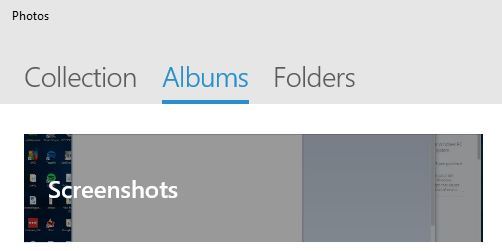
Мы должны упомянуть, что вы можете изменить папку по умолчанию для скриншотов, если захотите это сделать. Для этого выполните следующие шаги:
- Откройте вашу текущую директорию скриншотов. По умолчанию это должно быть C:ПользователиВашеимяпользователяИзображенияСкриншоты.
- Щелкните правой кнопкой мыши по пустому месту и выберите Свойства в меню.
- Перейдите на вкладку Расположение и нажмите кнопку Переместить.
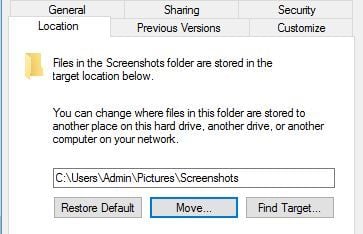
- Выберите новую директорию для ваших скриншотов. Вы увидите сообщение с просьбой переместить все файлы из старого местоположения в новое. Выберите Да.
- После этого ваша папка со скриншотами изменится. Новые скриншоты будут сохраняться в новую папку со скриншотами.
Хотя этот метод довольно прост, у него есть свои недостатки. Используя этот метод, вы не можете создать скриншот одного окна, что может быть проблемой для некоторых пользователей.
Если вы хотите сохранить все свои скриншоты аккуратно организованными в одной папке, мы рекомендуем вам попробовать этот метод.
Метод 3 – Используйте инструмент «Ножницы»
Windows 10 поставляется со встроенным инструментом «Ножницы», который позволяет легко создавать скриншоты. Это простой, но мощный инструмент, и чтобы запустить его, выполните следующие действия:
- Нажмите Windows + S и введите ножницы.
- Выберите Ножницы из списка.
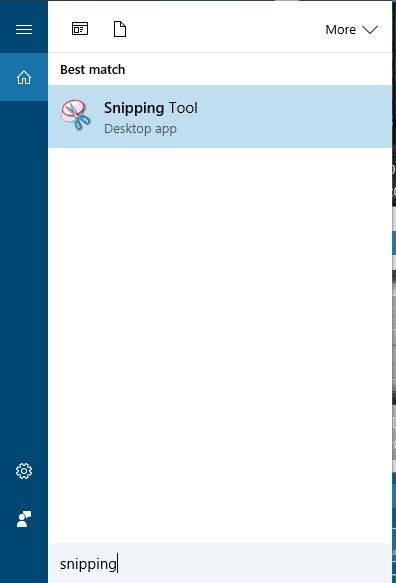
Инструмент «Ножницы» позволяет вам делать скриншоты окон, чтобы вы могли легко создать скриншот открытого окна. При желании вы также можете создавать скриншоты всего экрана.
Это приложение поддерживает произвольные и прямоугольные скриншоты, так что вы можете легко захватить только определенные части экрана.
Приложение также имеет функцию задержки, которая может быть весьма полезной, особенно если вы хотите сделать скриншот открытых меню.
После того как вы создадите скриншот, вы можете отредактировать его с помощью инструмента рисования или выделить определенные элементы. Если вам требуется более сложное редактирование, вы можете скопировать скриншот в буфер обмена и вставить его в любой инструмент редактирования фотографий.
Что касается сохранения, вам нужно будет сохранять каждый скриншот вручную, используя инструмент «Ножницы».
Также мы должны упомянуть, что нет специальной папки для скриншотов, поэтому вам придется вручную выбирать место сохранения для каждого скриншота.
Это, вероятно, один из самых продвинутых методов для создания и сохранения скриншотов на Windows 10.
Используя этот метод, вы можете делать скриншоты определенных частей экрана и выполнять базовые операции редактирования, что может быть чрезвычайно полезно.
Если вы не можете найти инструмент «Ножницы» в Windows 10, взгляните на это простое руководство, чтобы помочь вам сразу вернуться на правильный путь.
Метод 4 – Используйте Игровую панель в Windows 10
Windows 10 поставляется с полезной функцией под названием Игровая панель. Эта функция позволяет записывать видео и делать скриншоты во время игры. Конечно, вы можете использовать эту функцию для создания скриншотов из любого приложения.
Чтобы создать скриншот с помощью Игровой панели, просто нажмите Windows + Alt + PrtScn. Имейте в виду, что для использования этой функции вам нужно включить опцию Игрового DVR в приложении Xbox.
Когда вы нажимаете сочетание клавиш, может появиться небольшое окно. Если это происходит, убедитесь, что вы выбрали опцию Да, это игра. После этого вы сможете создавать скриншоты без каких-либо проблем.
Что касается ваших скриншотов, они будут сохраняться в директории C:ПользователиВашеимяпользователяВидеозаписиЗаписи.
Также вы можете увидеть ваши сохраненные скриншоты из приложения Xbox. Для этого выполните следующие шаги:
- Нажмите Windows + S и введите xbox. Выберите Xbox из меню.
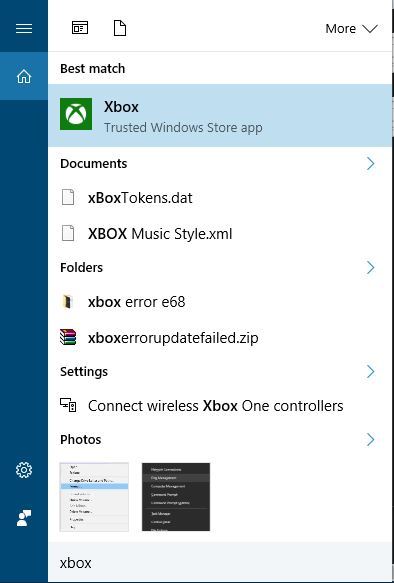
- Когда приложение Xbox откроется, в меню слева выберите Игровой DVR.
- Выберите На этом ПК, и вы увидите все созданные скриншоты.
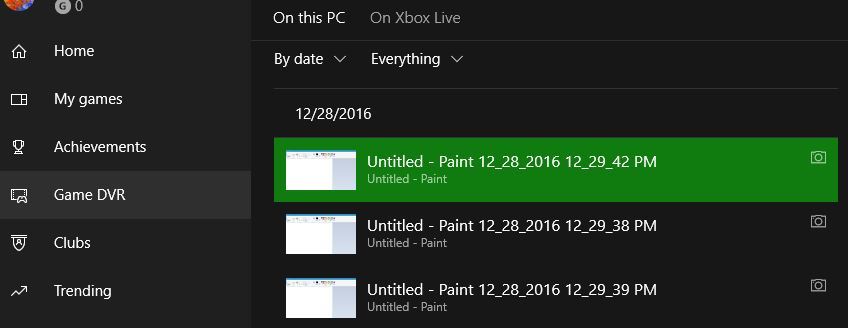
- Если хотите, вы можете щелкнуть по отдельным скриншотам и выбрать опцию Открыть папку, чтобы открыть директорию сохранения.
Как видите, создание скриншотов на Windows 10 довольно просто, и в зависимости от метода, который вы используете, ваши скриншоты будут сохранены в разных местах.
В заключение, теперь, когда вы знаете, как создавать скриншоты и где их искать, не стесняйтесь пробовать любой из наших методов. Если у вас есть еще вопросы, не стесняйтесь оставлять их в разделе комментариев ниже.